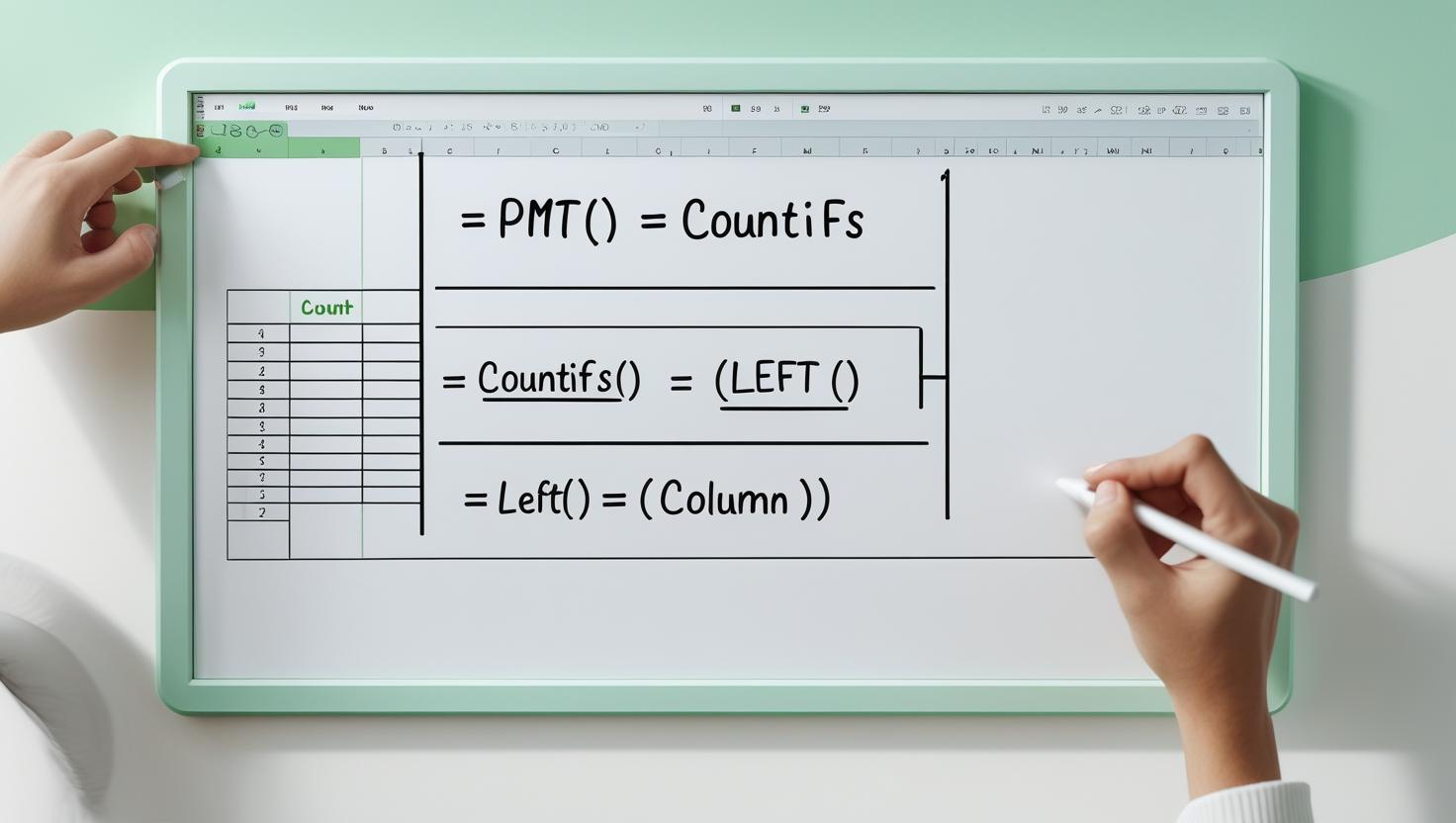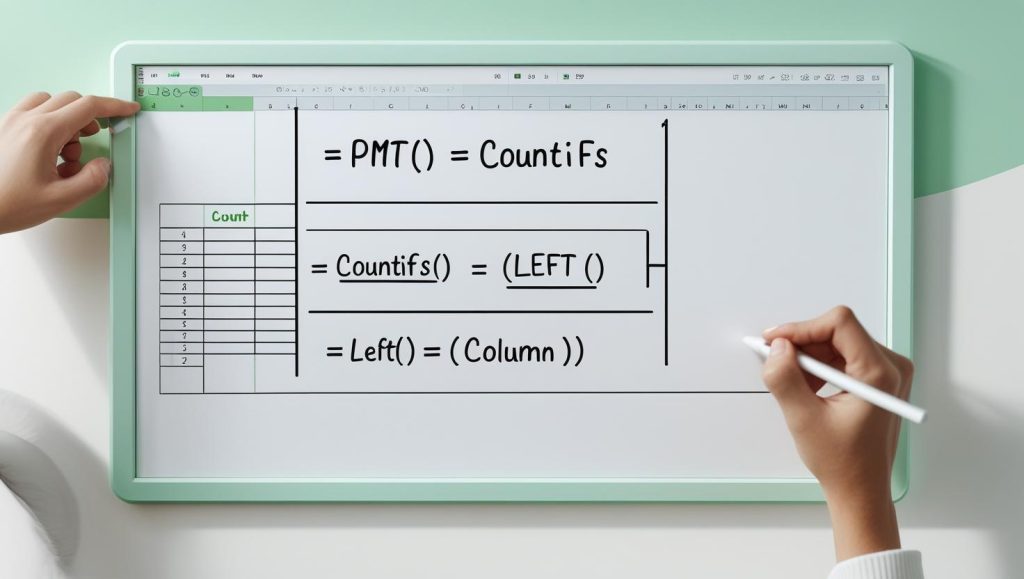Cara Membuat Rumus IF Excel Lengkap: Panduan Terperinci untuk Pengkondisian Data yang Efektif
Operatorsekolah.id – Rumus IF dalam Microsoft Excel merupakan salah satu fungsi logika paling penting dan sering digunakan dalam pengolahan data. Fungsi ini memberikan kemampuan untuk melakukan pengkondisian secara dinamis, sehingga hasil perhitungan atau tampilan data dapat disesuaikan dengan kondisi tertentu. Penguasaan rumus IF menjadi landasan utama dalam membangun model analisis yang responsif dan cerdas di Excel.

Dalam panduan lengkap ini, kami menyajikan langkah-langkah pembuatan rumus IF yang detail dan sistematis. Pembahasan meliputi rumus IF dasar, IF bersarang (nested IF), kombinasi dengan fungsi logika lain seperti AND dan OR, hingga penerapan rumus IF dalam skenario kompleks. Disertai dengan contoh-contoh praktis, tutorial ini dirancang agar Anda dapat mengaplikasikan rumus IF secara optimal pada berbagai kasus pengolahan data dan pengambilan keputusan di Excel.
Dasar-Dasar Membuat Rumus IF di Excel
Rumus IF berfungsi sebagai pengujian logika yang menghasilkan nilai tertentu jika kondisi terpenuhi, dan nilai lain jika tidak terpenuhi. Struktur dasar rumus IF adalah sebagai berikut:
=IF(kondisi_logika, nilai_jika_benar, nilai_jika_salah)
- kondisi_logika: ekspresi yang diuji (misalnya A1>100)
- nilai_jika_benar: hasil yang muncul jika kondisi terpenuhi (TRUE)
- nilai_jika_salah: hasil yang muncul jika kondisi tidak terpenuhi (FALSE)
Contoh sederhana:
=IF(A1>50, "Lulus", "Tidak Lulus")
Rumus ini memeriksa nilai di sel A1, jika lebih besar dari 50 akan menampilkan “Lulus”, jika tidak maka menampilkan “Tidak Lulus”.
Cara Menyusun Rumus IF dengan Berbagai Jenis Kondisi
Rumus IF dapat digunakan untuk berbagai tipe kondisi, mulai dari perbandingan angka, pengujian teks, hingga pengecekan kosong. Beberapa contoh variasi kondisi yang sering digunakan:
- Perbandingan Angka
=IF(B2>=75, "Memenuhi", "Tidak Memenuhi")
- Pengujian Teks
=IF(C3="Aktif", "Sedang Berjalan", "Tidak Aktif")
- Pengecekan Sel Kosong
=IF(D4="", "Data Kosong", "Data Ada")
Kemampuan rumus IF yang fleksibel memungkinkan pembuatan laporan dan analisis data yang sesuai dengan kebutuhan spesifik.
Menggunakan Nested IF (IF Bersarang) untuk Pengkondisian Lebih Kompleks
Nested IF adalah teknik menyusun rumus IF di dalam rumus IF lain untuk menguji beberapa kondisi secara berurutan. Struktur nested IF memungkinkan penentuan hasil lebih dari dua kemungkinan.
Contoh Nested IF
=IF(A1>=85, "A", IF(A1>=70, "B", IF(A1>=55, "C", "D")))
Penjelasan:
- Jika nilai di A1 lebih besar atau sama dengan 85, hasilnya “A”.
- Jika tidak, cek apakah lebih besar atau sama dengan 70, hasilnya “B”.
- Jika tidak, cek apakah lebih besar atau sama dengan 55, hasilnya “C”.
- Jika semua kondisi tidak terpenuhi, hasilnya “D”.
Nested IF berguna untuk klasifikasi nilai, penentuan kategori, dan skenario pengkondisian berlapis.
Kombinasi Rumus IF dengan Fungsi Logika AND dan OR
Untuk pengujian kondisi yang melibatkan lebih dari satu syarat, rumus IF dapat digabungkan dengan fungsi AND dan OR.
- Fungsi AND memastikan semua kondisi terpenuhi.
=IF(AND(A1>50, B1="Lulus"), "Syarat Terpenuhi", "Syarat Tidak Terpenuhi")
- Fungsi OR memastikan salah satu kondisi terpenuhi.
=IF(OR(A1>90, B1="Lulus"), "Lulus Ujian", "Tidak Lulus")
Penggunaan gabungan ini memperluas kemampuan rumus IF dalam pengambilan keputusan berdasarkan berbagai kriteria.
Rumus IF dengan Fungsi TEXT untuk Pengolahan Data Teks Dinamis
Rumus IF juga dapat digunakan bersamaan dengan fungsi TEXT untuk menghasilkan output yang diformat secara khusus.
Contoh:
=IF(A1>=1000, TEXT(A1, "Rp #,##0"), "Nilai Kurang")
Rumus ini akan menampilkan nilai A1 dengan format mata uang Rupiah jika nilainya lebih dari atau sama dengan 1000, dan menampilkan “Nilai Kurang” jika tidak.
Penggabungan rumus IF dengan fungsi format memperkaya tampilan laporan di Excel.
Mengatasi Kesalahan dalam Rumus IF dengan IFERROR dan ISERROR
Pada beberapa kasus, rumus IF mungkin menghasilkan error karena kondisi data tidak sesuai. Fungsi IFERROR dan ISERROR membantu menangani error tersebut agar laporan tetap rapi.
- Contoh penggunaan IFERROR
=IFERROR(1/A1, "Error: Pembagi Nol")
Jika A1 bernilai nol atau kosong sehingga menghasilkan error, rumus ini akan menampilkan pesan error yang jelas.
- Menggunakan ISERROR dalam IF
=IF(ISERROR(VLOOKUP(B1, Tabel, 2, FALSE)), "Data Tidak Ditemukan", VLOOKUP(B1, Tabel, 2, FALSE))
Rumus ini mengecek apakah VLOOKUP gagal dan memberikan output alternatif jika data tidak ditemukan.
Penanganan error ini sangat penting untuk menjaga profesionalisme laporan dan kemudahan analisis.
Penerapan Rumus IF dalam Studi Kasus Nyata
Studi Kasus 1: Penilaian Karyawan Berdasarkan Skor
=IF(B2>=90, "Sangat Baik", IF(B2>=75, "Baik", IF(B2>=60, "Cukup", "Kurang")))
Memberikan kategori penilaian secara otomatis berdasarkan skor di kolom B.
Studi Kasus 2: Kelayakan Kredit Berdasarkan Beberapa Kondisi
=IF(AND(C2="Aktif", D2>5000000), "Layak Kredit", "Tidak Layak Kredit")
Menentukan apakah pemohon kredit layak berdasarkan status aktif dan jumlah penghasilan.
Studi Kasus 3: Penentuan Bonus dengan Kondisi Tertentu
=IF(OR(E2="Senior", F2>5), "Bonus 10%", "Bonus 5%")
Menghitung bonus karyawan dengan ketentuan jabatan senior atau masa kerja lebih dari 5 tahun.
Contoh-contoh ini menunjukkan fleksibilitas rumus IF dalam berbagai bidang bisnis dan administrasi.
Tips dan Trik Membuat Rumus IF yang Efisien dan Mudah Dikelola
- Gunakan Named Range untuk referensi agar rumus lebih mudah dibaca.
- Hindari nested IF yang terlalu dalam; pertimbangkan fungsi lain seperti SWITCH atau IFS di Excel versi terbaru.
- Selalu gunakan tanda kurung dengan benar untuk menghindari kesalahan perhitungan.
- Dokumentasikan rumus kompleks menggunakan komentar sel agar mudah dipahami pengguna lain.
- Uji rumus dengan data variasi untuk memastikan hasil sesuai harapan.
Kesimpulan Cara Membuat Rumus IF Excel Lengkap
Rumus IF merupakan fondasi utama dalam pengambilan keputusan berbasis data di Microsoft Excel. Dengan penguasaan rumus dasar, nested IF, serta kombinasi dengan fungsi logika lain, Anda dapat membangun model pengolahan data yang dinamis dan akurat. Kemampuan mengatasi error serta mengoptimalkan struktur rumus juga sangat penting agar analisis berjalan efektif dan profesional.
Panduan lengkap ini memberikan landasan kuat bagi siapa saja yang ingin menguasai rumus IF Excel secara menyeluruh dan siap menghadapi berbagai tantangan pengolahan data dalam dunia kerja maupun akademik. Implementasi teknik-teknik yang dijelaskan akan meningkatkan kualitas dan kecepatan dalam memproses data, sekaligus memudahkan pengambilan keputusan berbasis hasil analisis yang valid.